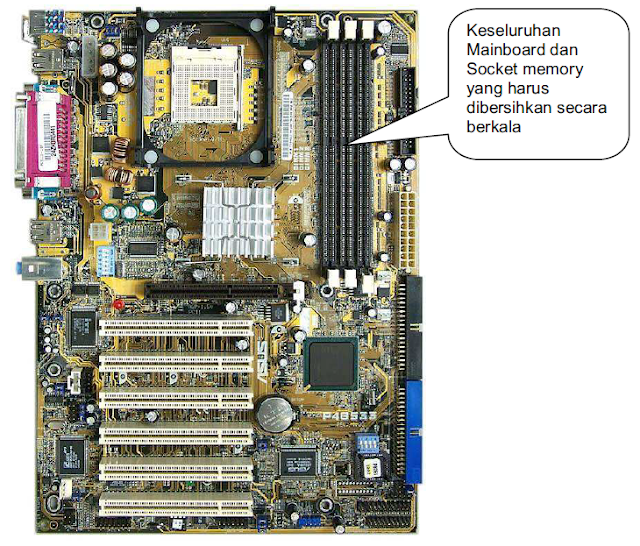Kali ini, Saya akan bahas secara lebih detail masalah/kerusakan yang sering terjadi baik pada
hardware maupun software. Kami sarankan agar anda membaca secara cermat apa yang diuraikan
dalam buku ini, sehingga dengan demikian permasalahan yang anda hadapi mudah ditemukan dan
diatasi.
Dari sekian banyak permasalahan dan tanda-tandanya yang muncul ketika kerusakan berada pada
mainboard dan perangkat yang melekat padanya, dapat kita deteksi dengan tabel seperti berikut;
1.Tidak bisa hidup.Ketika komputer dihidupkan, tidak ada reaksi sama sekali
KEMUNGKINAN PENYEBAB:
1 Power suply rusak
2. Memory utama rusak, tidak tepat pada kedudukannya.
3. Processor rusak
4. Maiboard rusak
Solusi:
- Bila lampu indikator pada main unit mati, periksa hubungan kabel power, kondisi kabel power, stavol atau UPS dengan cara mencoba menghubungkan pada monitor.
- Selanjutnya perhatikan kinerja power supply, kemungkinan kerusakan pada saklar on/off sangat kecil, namun tidak ada salahnya periksa juga tomboltersebut. Jika tidak ada masalah, maka kemungkinan lain yaitu pada Mainboard -nya.
- Coba anda lepas kabel power kemudian pasang kembali dan coba hidupkan komputer. Perhatikan setiap
tanda-tanda power supply bekerja walau sejenak misalnya fan yang bekerja saat kabel power ditancapkan
atau saat mencoba menekan tombol on/off pertama kali. Jika terdapat tanda-tanda tersebut, maka power
supply masih bekerja.
- Lanjutkan dengan memeriksa mainboard. Coba periksa kemungkinan pemasangan komponen yang kurang
benar, terutama komponen SIMM RAM dan mikroprosesor. Bila perlu bisa mencoba mengganti komponen
tersebut untuk memastikan bahwa kerusakan ada pada mainboard atau kedua komponen tersebut.
2.Hidup tapi tidak ada tampilan. Ketika tombol power ditekan, lampu indikator nyala, kipas jalan
tetapi tidak ada tampilan pada monitor
Kemungkinan Penyebab:
1. Memory utama rusak
2. Kabel VGA monitor tidak
terpasang dengan benar
3. Monitor rusak
4. VGA rusak.
5. Hard disk rusak
Solusi:
- Jika pada saat menghidupkan komputer dan setelah power supply bekerja dengan baik temyata tidak ada
tampilan apapun dilayar monitor, perhatikan adakah bunyi tertentu saat komputer dihidupkan seperti bunyi bip dengan panjang dan jarak tertentu. Jika tidak ada maka kemungkinan kerusakan ada pada rangkaian
mainboard, mikroprosesor, atau ROM BIOS.
- Jika ada bunyi yang agak panjang berulang-ulang pada jarak tertentu, maka ada 2 kemungkinan kerusakan
yaitu card VGA atau memory RAM.
- Jika bunyi bip tadi tidak panjang tetapi berulang-ulang maka kemungkinan besar kerusakan adalah VGA atau display adapter
- Jika bip yang terdengar adalah panjang dan terus-menerus, maka kerusakannya ada pada SIMM RAM.
Oleh sebab itu bisa mencoba menukarkannya dengan SIMM RAM yang lain.
- Saat POST-ing ada tampilan tetapi saat akan memasuki jendela System Operasi tampilan hilang. Periksa CPU Speed pada Advance Menu dalam Setup BIOS apakah sesuai atau tidak. Pengaturan CPU Speed yang tidak sesuai/melebihi nilai nominalnya, menyebakan masalah ini timbul. Perbaiki jika ada perubahan.
- Jika langkah di atas tidak menyelesaikan masalah, maka kemungkinan CPU rusak. Cobalah ganti
dengan CPU yang lain untuk memastikan.
- Kasus di atas dapat juga disebabkan oleh Kerusakan pada Hard Disk terutama kerusakan regulator Hard
disk. Jika ini terjadi maka yang menyala hanya hanya LED indikator power, sedangkan pada layar tidak akan ada tampilan sama sekali.
- Dalam kasus tertentu kerusakan regulator CD ROM juga dapat menyebabkan hal ini juga terjadi.
- Untuk melakukan uji coba yang lain, lepaskan kabel data dan kabel Power pada semua Harddisk, CD ROM
3.Setup CMOS tidak tersimpan. setiap kali menghidupkan komputer, harus terlebih dahulu melakukan setup BIOS/CMOS
Kemungkian Penyebab : Bateray BIOS bocor, rusak
Solusi:
- Untuk kondisi dimana setiap kalimenghidupkan komputer, harus terlebih dahulu melakukan setup
BIOS/CMOS, cobalah ganti baterai CMOS pada mainboard. Lalu lakukan setup konfugurasi pada CMOS.
4.Sangat sering terjadi hang
Penyebab Masalah:
- Overclocking yang anda lakukan
- Infeksi virus pada harddisk.
- Harddisk akan/sudah rusak
- Jenis memory tidak cocok atau berasal dari pabrikan yang berbeda.
Solusi:
- Kembalikan setting processor pada BIOS ke posisi normal.
- Scan dengan anti virus.
- Segera siapkan harddisk baru
- Pastikan memory yang anda gunakan sudah tepat
5.Kinerja komputer sangat lambat.
Penyebab Masalah:
- Memory tidak cukup.
- Infeksi virus pada harddisk.
- Processor overhit/terlalu panas.
- Terlalu banyak program terinstall
Solusi:
- Tambah/ganti memory yang mencukupi.
- Scan dengan anti virus.
- Periksa pendingin CPU.
- Jika anda tidak menambah memory, kurangi program aplikasi dengan uninstall.
6. CMOS failure
Penyebab Masalah:
- Bateray BIOS habis.
- Setting BIOS berubah mungkin karena pernah mati listrik tiba-tiba.
Solusi:
- Ganti bateraynya.
- Kembalikan setting BIOS, kalau bisa kembalikan ke default
7. Hardware onboard tidak berfungsi.
Penyebab Masalah:
- Hardware onboard rusak.
- Kesalahan setting BIOS.
- Belum terisntall drivernya.
Solusi:
- Pasang card yang baru apabila bisa diganti misalnya soundcard atau LAN card.
- Periksa setting pada BIOS.
- Periksa dan Install drivernya.
...........Finish........ettss dengan adanya kata Finish, menandakan berakhirnya info ini. Hahaha.. ok,ok,ok, itulah dia masalah-masalah yang sering terjadi pada Hardware dan Software. Untuk mengetahui solusi buat yang komputernya ada suara Bip,bip,bip,bip (seperti robot) yang terjadi saat komputer rusak (black screen) simak di artikel Troubleshooting lainnya. Hanya di;
Teknisi Komputer
Sekian Dan Terima kasih...